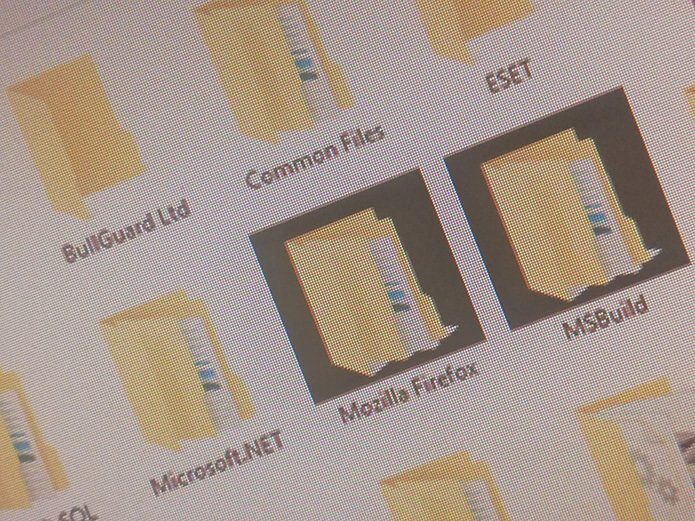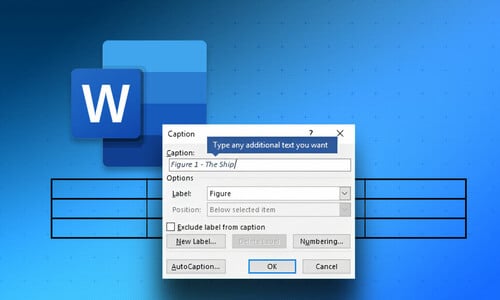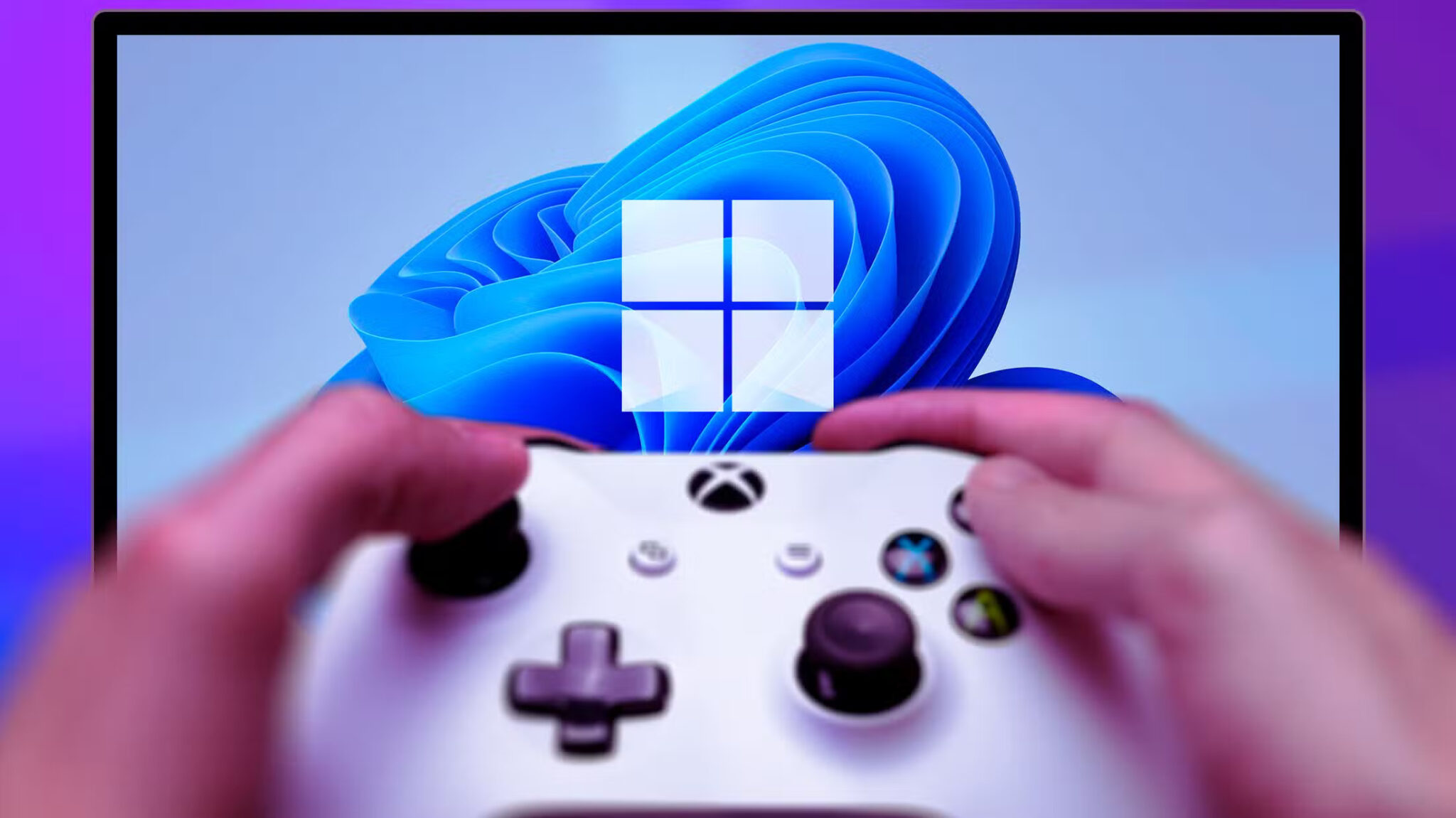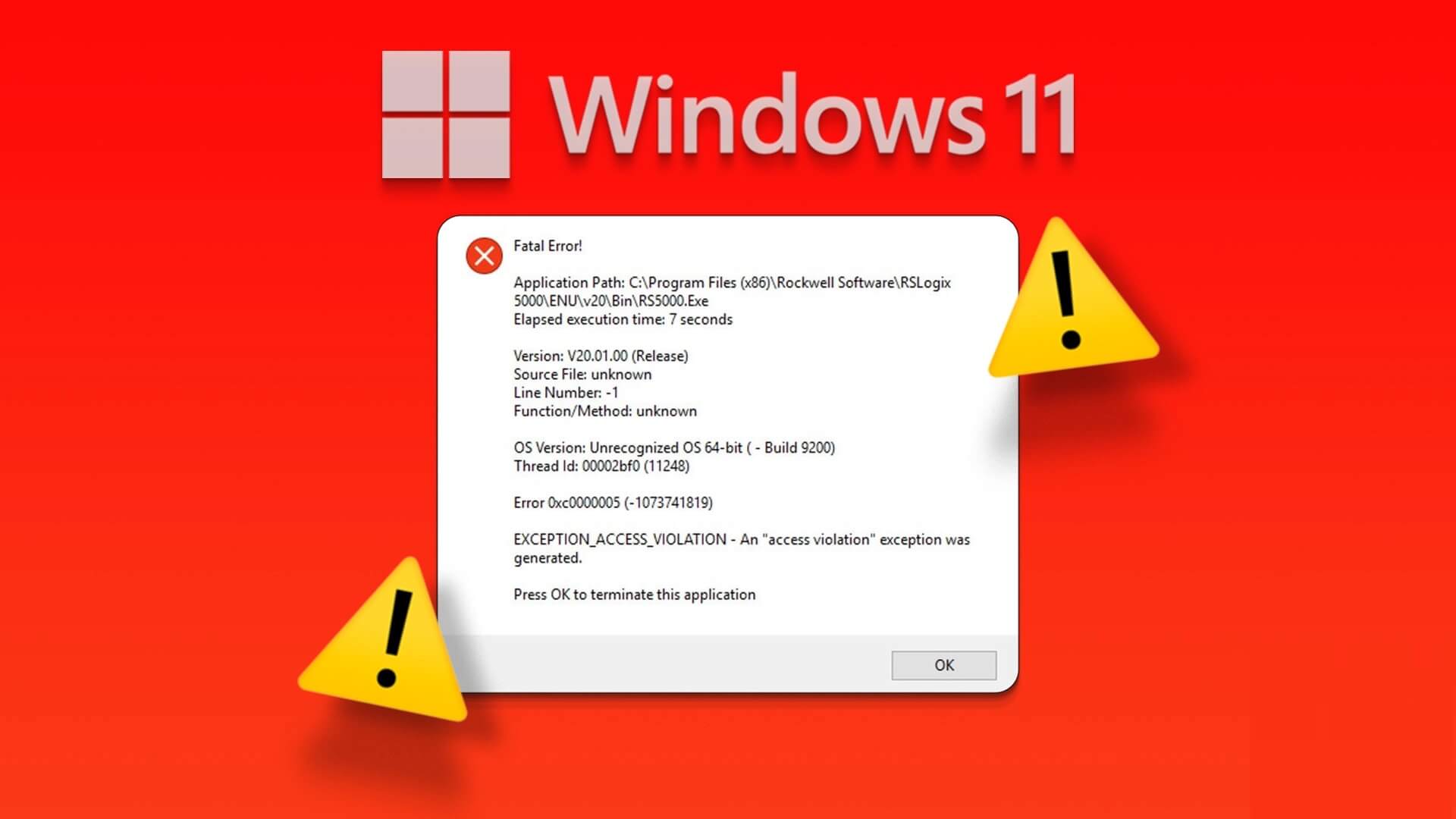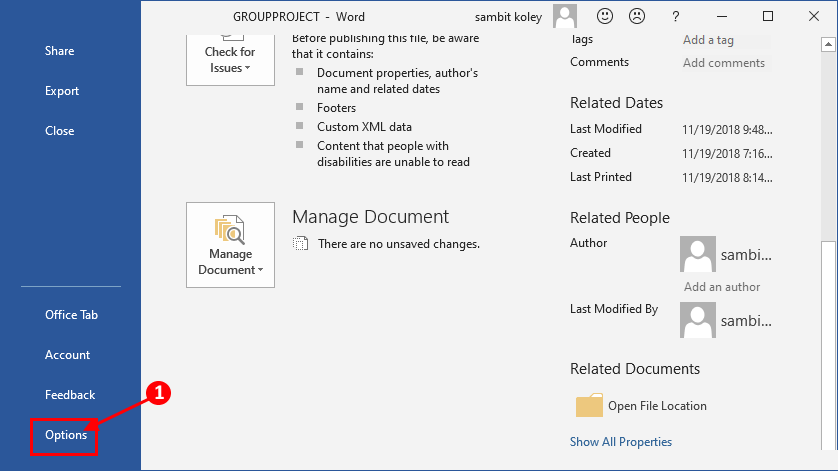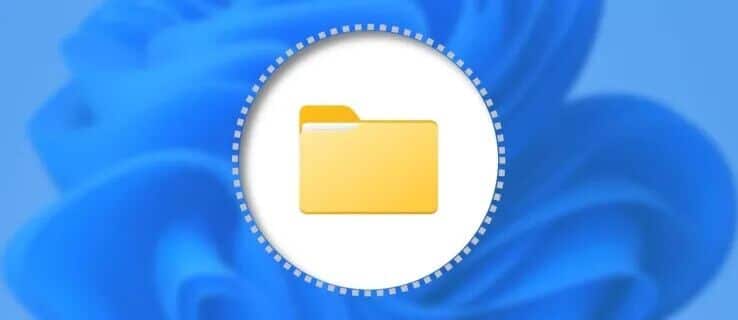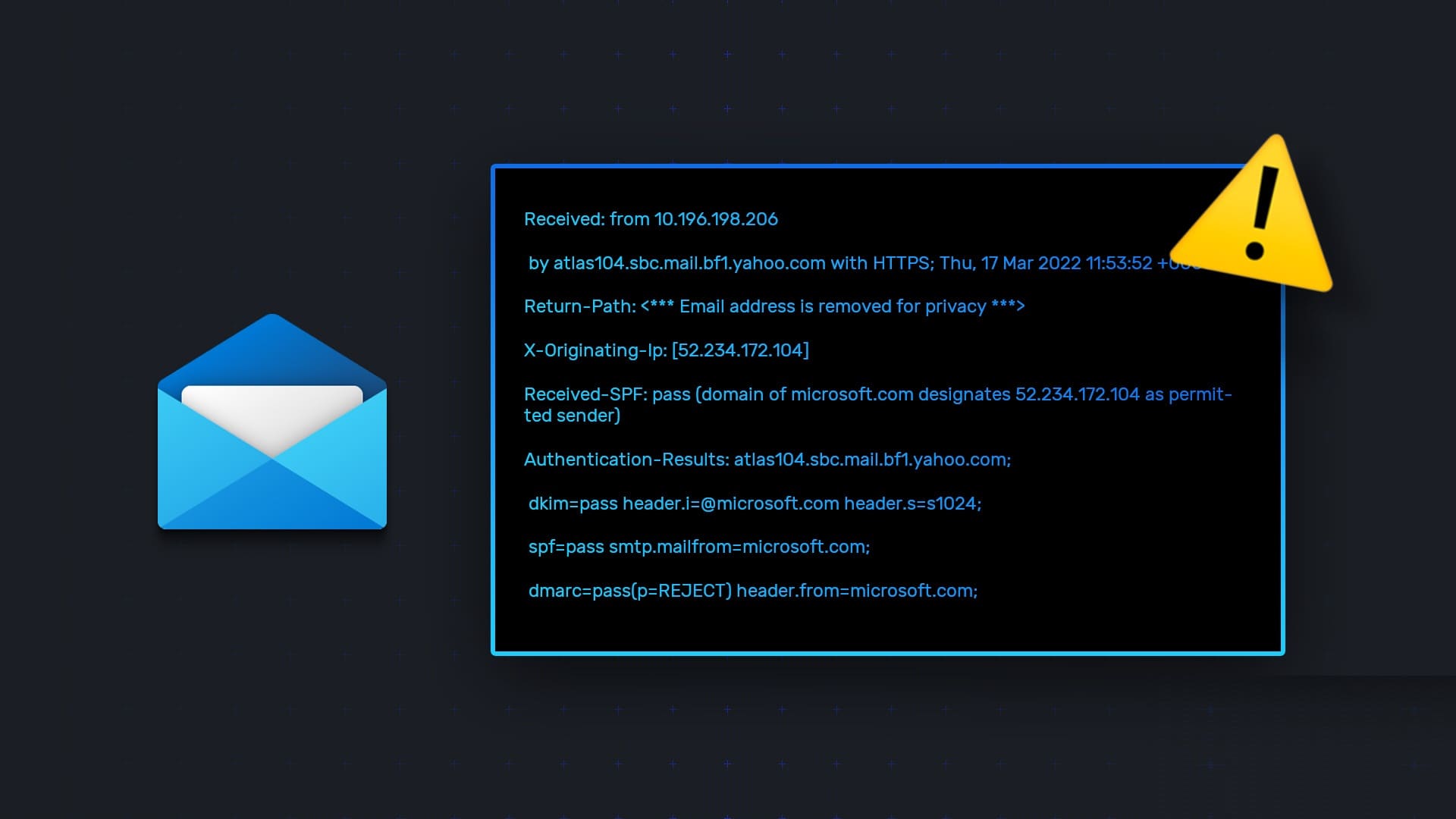Möglicherweise stoßen Sie im Hintergrund häufig auf einen Anwendungs- oder Systemprozess, der eine ungewöhnliche Menge an Systemressourcen verbraucht. Die hohe Nutzung von Systemressourcen für einen Prozess kann andere Prozesse des Systems erheblich verlangsamen und Ihren Computer in ein langsames Durcheinander verwandeln. Es kann auch dazu führen, dass es vollständig abstürzt. Wir haben bereits eine große Anzahl von Prozessen und Problemen mit hoher CPU-Auslastung auf unserer Website behandelt. Darüber hinaus werden wir heute erörtern, wie eine hohe CPU-Auslastung des .NET-Laufzeitoptimierungsdiensts behoben und auf ein akzeptables Niveau zurückgebracht werden kann.
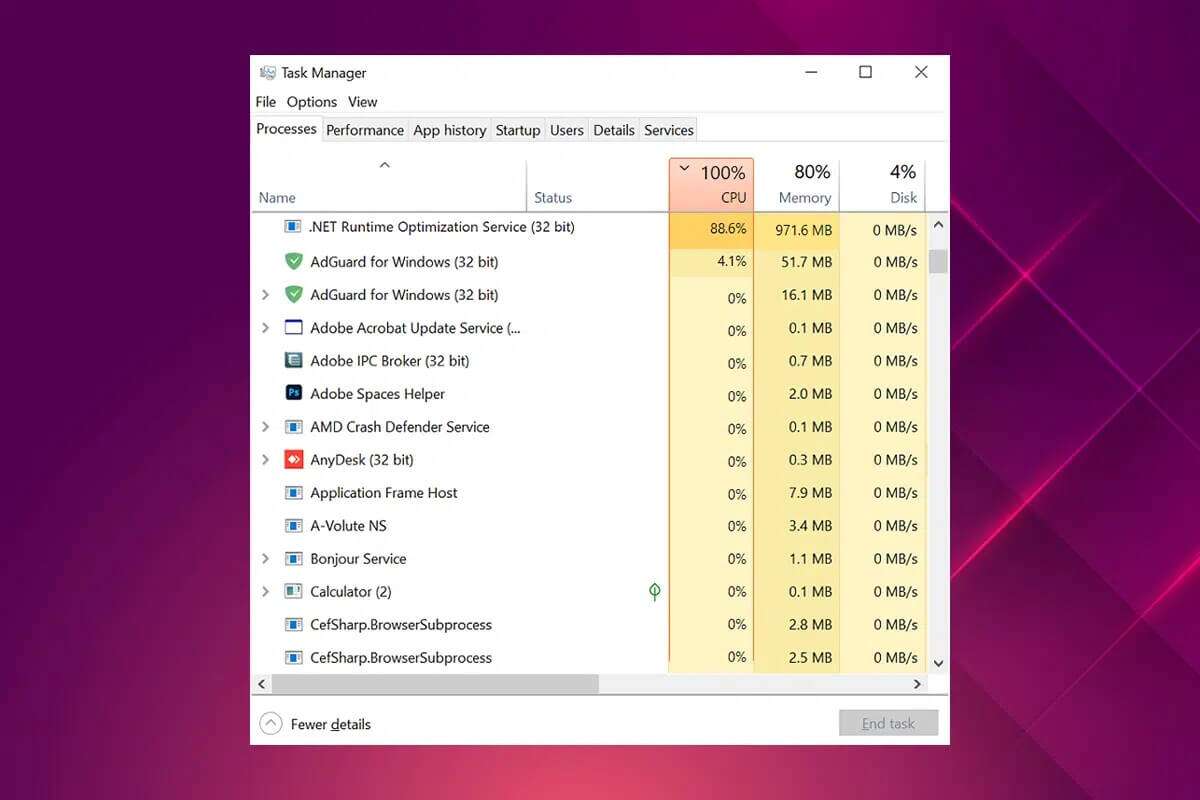
So beheben Sie eine hohe CPU-Auslastung des .NET Runtime Optimization Service unter Windows 10
Wie Sie wissen, wird dieses .NET-Framework von Microsoft und Drittanbietern verwendet, um unter anderem Windows-Anwendungen zu entwickeln und auszuführen. Die ausführbare Datei für diesen Dienst mit dem Namen mscorsvw.exe ist eine offizielle Windows-Komponente und übernimmt die Aufgabe, das .NET-Framework zu optimieren, nämlich vor und die .NET-Bibliotheken neu zu kompilieren. Dadurch werden Anwendungen und Programme schneller ausgeführt. Der Optimierungsdienst läuft im Hintergrund, wenn Ihr Computer für einen kurzen Zeitraum von 5-10 Minuten inaktiv ist.
Warum führt der .NET Runtime Optimization Service zu einer hohen CPU-Auslastung?
Manchmal kann es länger dauern, bis der Dienst die .NET-Bibliotheken neu kompiliert. Es fuehrt zu
- Ihr Computerdienst läuft langsamer als gewöhnlich.
- Fehlfunktionen Ihres Computers.
- Die Dienstbereitstellung ist korrupt.
- Nutzung von Systemressourcen durch Malware.
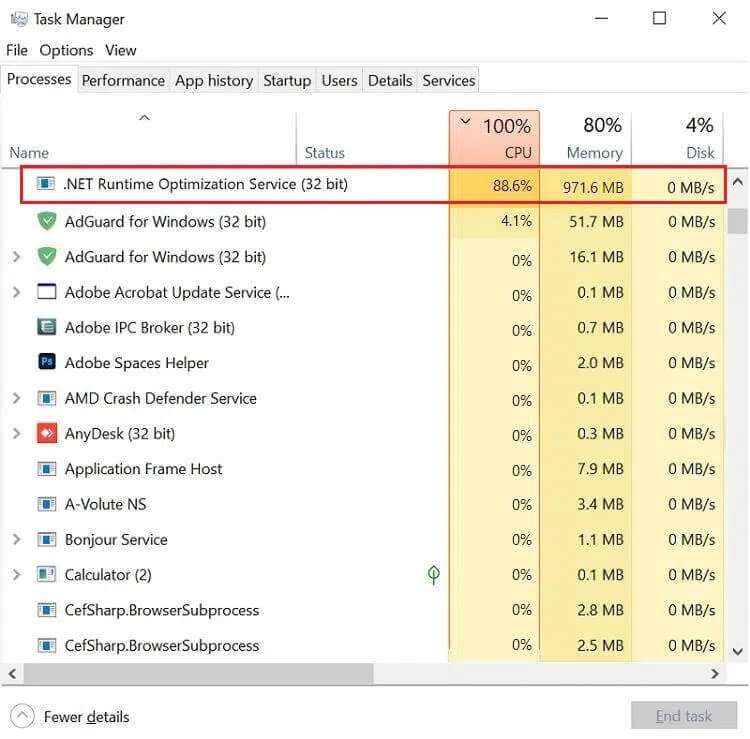
Angesichts der Auswirkungen dieses Dienstes auf die Leistung einer einzelnen Anwendung wird eine sofortige Kündigung bei der ersten Beschädigung nicht empfohlen. Wenn die Ausführung des Dienstes zu lange zu dauern scheint, haben Sie die Möglichkeit, die Ausführung zu beschleunigen, indem Sie einige Befehle oder ein Skript ausführen. Weitere Korrekturen umfassen das Scannen des Computers auf Malware und Viren, das Neustarten des Dienstes und das Ausführen eines sauberen Neustarts, wie im nächsten Abschnitt beschrieben.
Methode XNUMX: Führen Sie einen sauberen Neustart Ihres Computers durch
Es ist sehr wahrscheinlich, dass der Dienst Schwierigkeiten hat, die Bibliotheken für eine bestimmte Drittanbieteranwendung neu zu kompilieren, und verbraucht daher mehr CPU-Leistung, um den Job abzuschließen. Sie können einen sauberen Neustart durchführen, bei dem nur grundlegende Starttreiber und Treiber geladen werden, um zu überprüfen, ob es sich tatsächlich um ein Drittanbieterprogramm handelt, das ein Problem mit hoher CPU-Auslastung für den .NET-Laufzeitoptimierungsdienst verursacht. Hier sind die Schritte, um einen sauberen Neustart von Windows 10 durchzuführen:
1. Drücken Sie meine Taste Windows-+ R Gleichzeitig mit dem Laufen beginnen Dialogbox.
2. Schreiben msconfig und drücken Sie die .-Taste Enter Öffnen Systemkonfiguration.
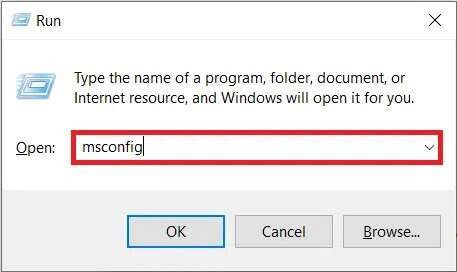
3. Gehen Sie zur Registerkarte "Dienstleistungen" und aktivieren Sie das Kontrollkästchen Verstecke alle Microsoft-Dienste.
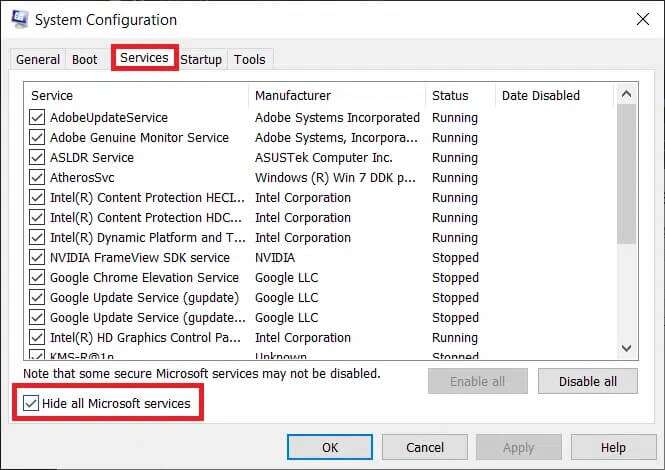
4. Klicken Sie dann auf die Schaltfläche "Alle deaktivieren" , gezeigt im gekennzeichneten Bild. Es stoppt alle Dienste von Drittanbietern und unnötige Dienste, die im Hintergrund ausgeführt werden.
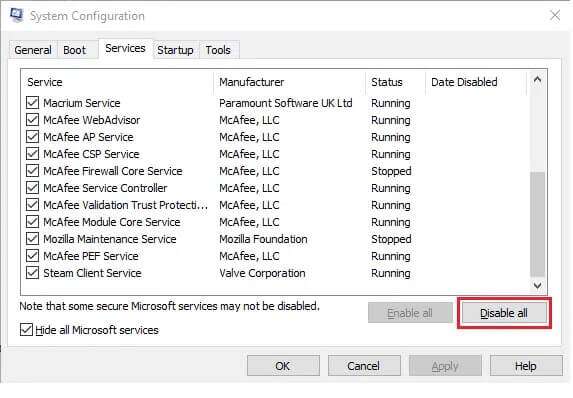
5. Speichern Sie die Änderungen, indem Sie auf die Schaltfläche klicken „Übernehmen“ > „OK“.
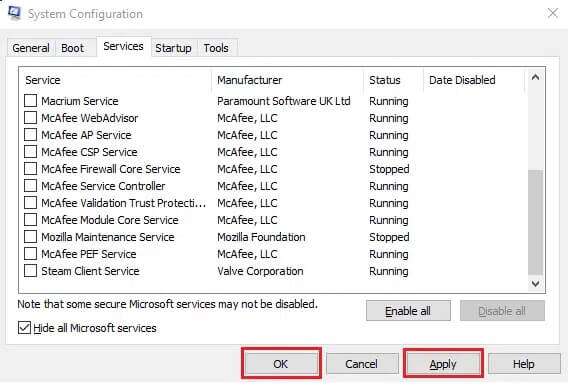
6. Es erscheint ein Popup-Fenster, in dem Sie gefragt werden, ob Sie neu starten oder ohne Neustart beenden möchten (siehe Abbildung). Wähle eine Option Beenden ohne Neustart.
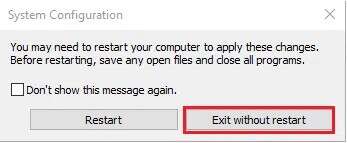
7. Starten Sie erneut das Systemkonfigurationsfenster, indem Sie die Schritte 1-2 wiederholen. Wechseln Sie zur Registerkarte Start.
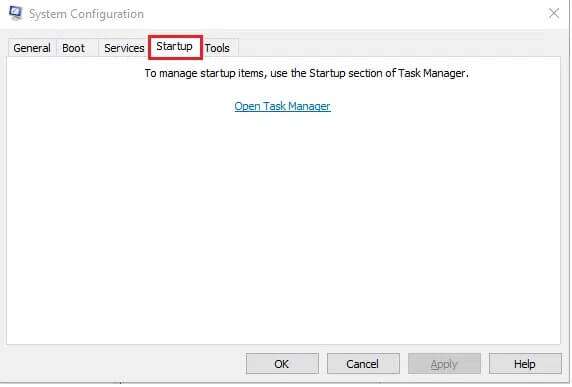
8. Klicken Sie auf den Hyperlink Öffnen Sie den Task-Manager , Wie gezeigt.
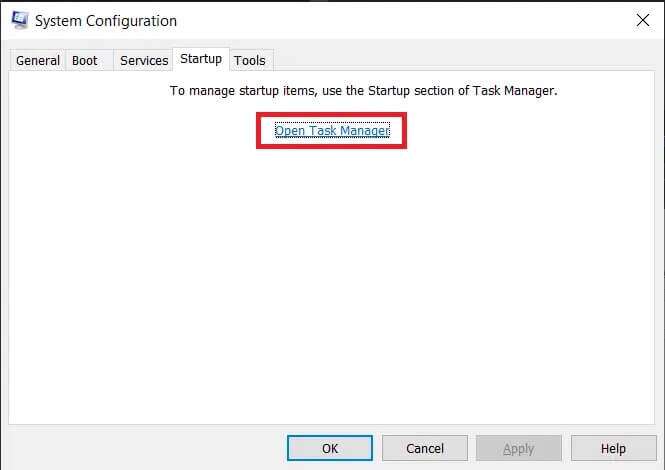
Hinweis: Überprüfen Sie die Spalte Starteffekt für alle aufgelisteten Anwendungen/Prozesse und deaktivieren Sie diejenigen, die einen hohen Starteffekt haben.
9. Rechtsklick auf Die Anwendung (Mögen Dampf) und wähle eine Option Deaktivieren Wie nachfolgend dargestellt.
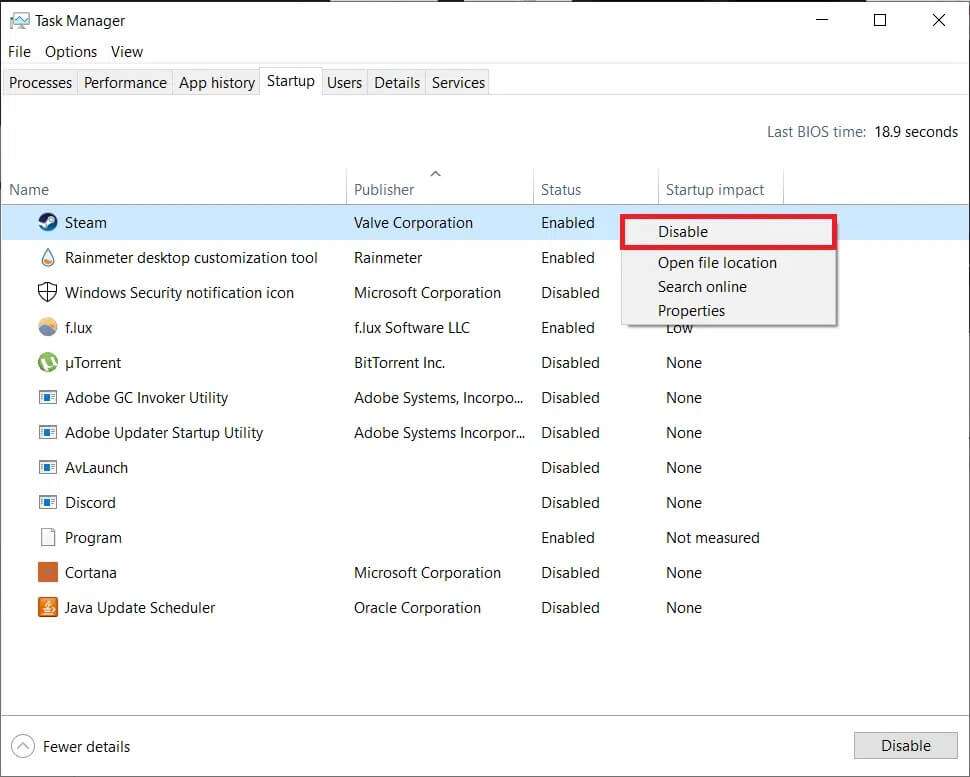
10. Schließen Sie abschließend alle aktiven Anwendungsfenster und starten Sie Ihren Computer neu. Es wird in einem sauberen Boot-Zustand gestartet.
11. Überprüfen Sie nun die CPU-Auslastung des .NET-Laufzeitdienstes im Task-Manager. Wenn es normal ist, aktivieren Sie nacheinander Programme von Drittanbietern, um die Übeltäter-App zu identifizieren, und deinstallieren Sie sie, um solche Probleme in Zukunft zu vermeiden.
Methode XNUMX: Steigern Sie .NET Framework-Prozesse
Da das Beenden dieses Dienstes keine Option ist, können Sie diesem Dienst stattdessen einen kleinen Schub geben, indem Sie ihm erlauben, zusätzliche CPU-Kerne zu verwenden. Standardmäßig verwendet der Dienst nur einen Kern.
- Sie können einige Befehle entweder selbst ausführen
- Oder laden Sie einfach das offizielle Microsoft-Skript herunter GitHub Und schalte es ein.
Option XNUMX: Über die Eingabeaufforderung
1. Klicken Sie auf Start und geben Sie ein Eingabeaufforderung Und klicken Sie Als Administrator ausführen , Wie gezeigt.
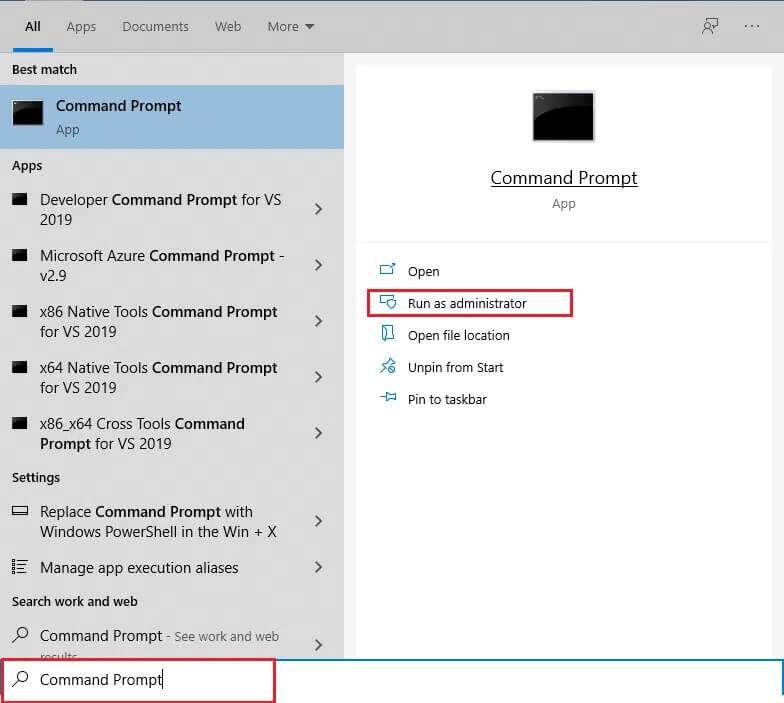
2. Geben Sie den angegebenen Befehl ein und drücken Sie die Taste Enter es umzusetzen.
Hinweis: Die auszuführenden Befehle variieren je nach Architektur des Systems.
- Für 32-Bit-Systeme: cd c:\Windows\Microsoft.NET\Framework\v4.0.30319
- Für 64-Bit-Systeme: cd c:\Windows\Microsoft.NET\Framework64\v4.0.30319
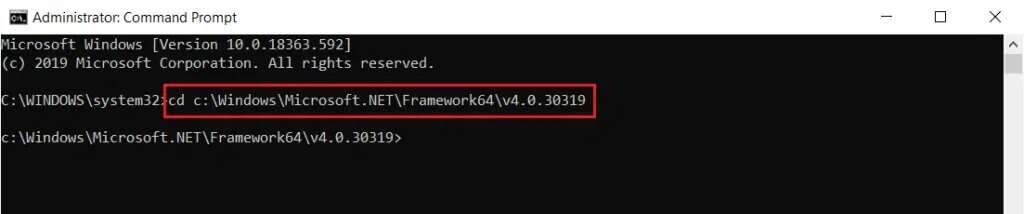
3. Als nächstes implementieren Sie ausführbare Elemente ngen.exe , Wie nachfolgend dargestellt.
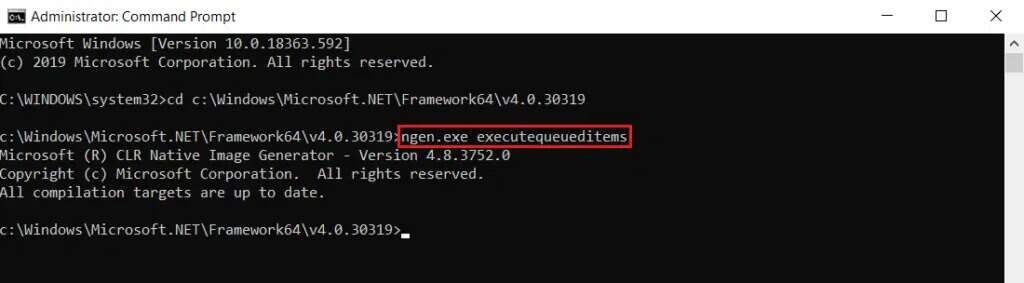
Profi-Tipp: Stellen Sie fest, ob Ihr Windows-PC 32-Bit und 64-Bit ist
Wenn Sie sich bezüglich Ihrer Systemarchitektur nicht sicher sind, folgen Sie einfach den angegebenen Schritten:
1. Drücken Sie meine Taste Windows-+ R zusammen zu öffnen Dialog ausführen.
2. Schreiben msinfo32 Und klicken Sie "OK" ein Fenster öffnen "System Information".
3. Überprüfen Sie hier das Systemtyp-Etikett, um dies zu überprüfen.
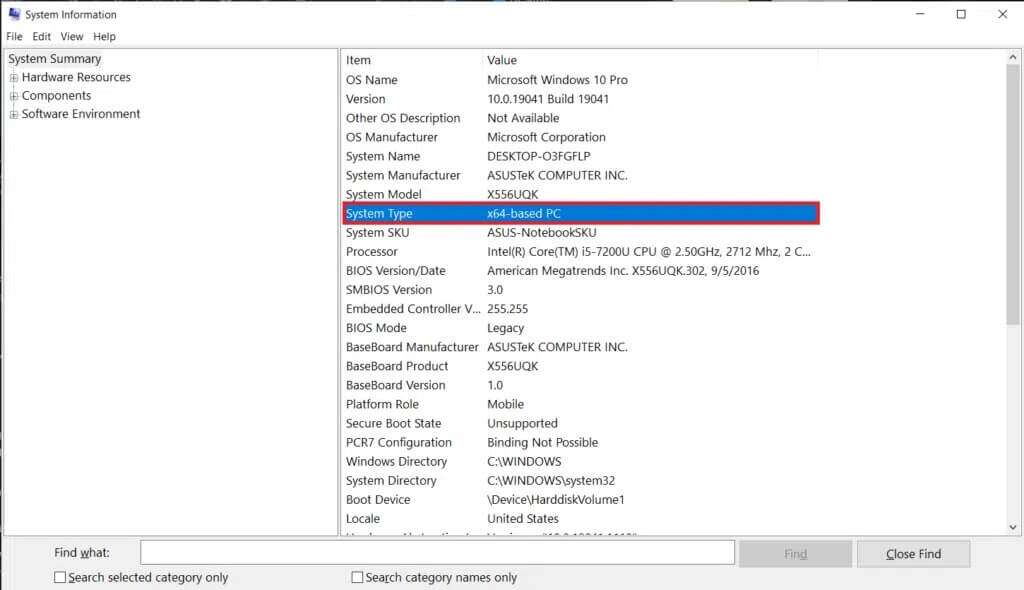
Option zwei: Über GitHub-Skript
1. Gehe zu Seite GitHub um das Skript zu bekommen.
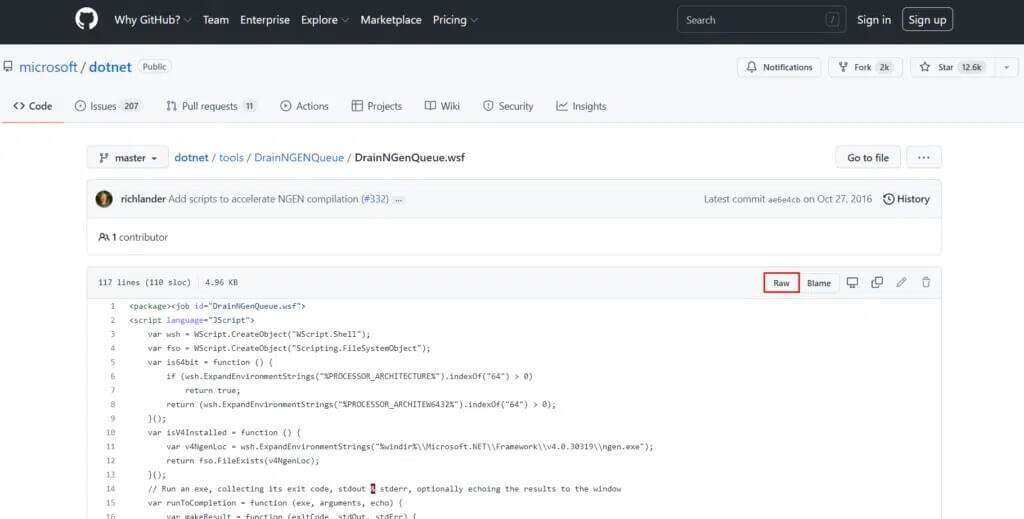
2. Klicken Sie mit der rechten Maustaste auf die Schaltfläche Roh und wähle eine Option Verknüpfung speichern unter… Wie gezeigt.
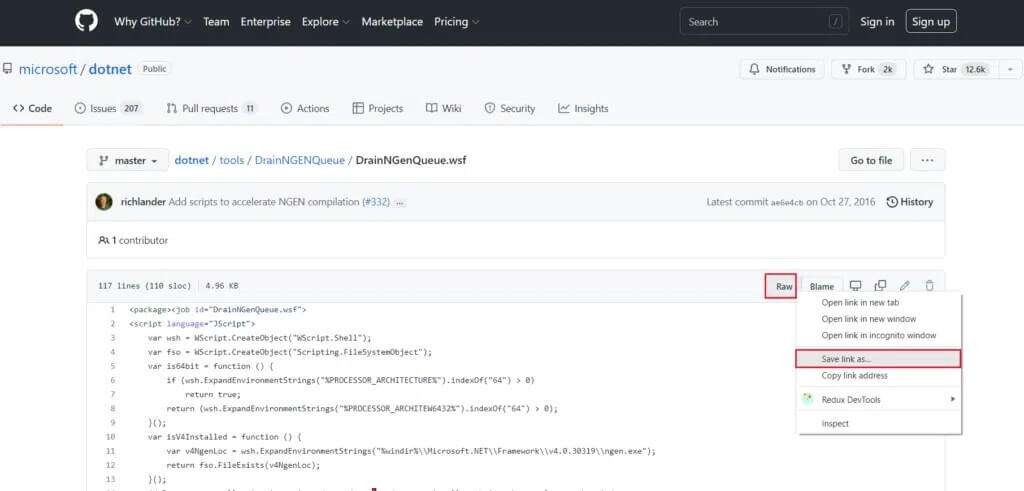
3. Ändern Speichern als Typ إلى Windows-Skriptdatei Und klicken Sie Speichern.
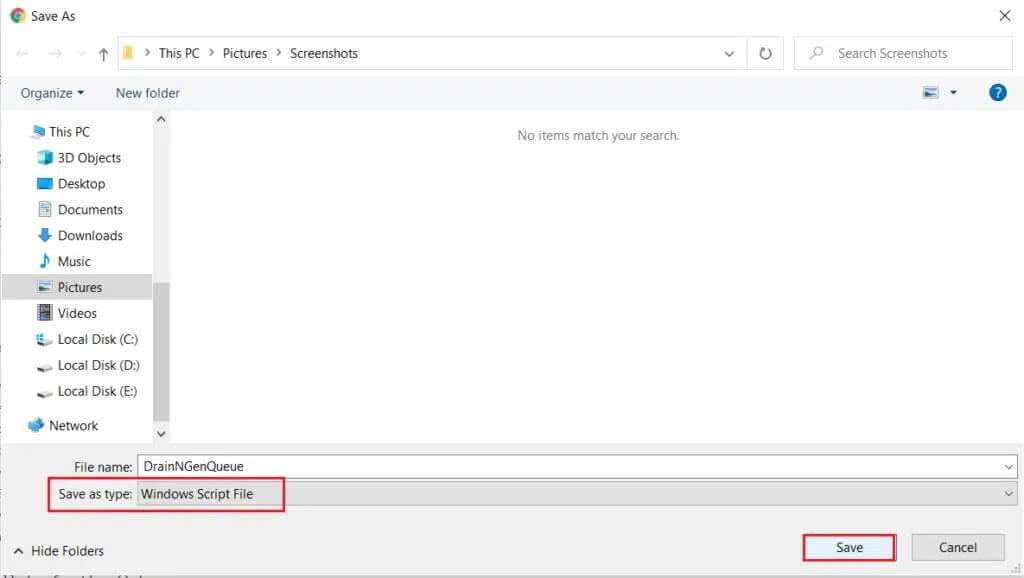
4. Öffnen Sie die heruntergeladene Datei mit Windows-Skript-Host.
Methode XNUMX: Starten Sie den .NET-Laufzeitoptimierungsdienst neu
Dienste stürzen häufig ab und zeigen dann ein seltsames Verhalten, z. B. dass sie unnötig viele Systemressourcen verbrauchen oder über einen längeren Zeitraum aktiv bleiben. Eine fehlerhafte Instanz kann aufgrund von Fehlern in der aktuellen Version des Windows-Betriebssystems auftreten. So beheben Sie die hohe CPU-Auslastung des .NET-Laufzeitoptimierungsdiensts, indem Sie den Dienst neu starten:
Hinweis: Diese Lösung funktioniert nur mit Systemen, die über eine dedizierte NVIDIA-unterstützte Grafikkarte verfügen.
1. Drücken Sie meine Taste Windows-+ R Gleichzeitig mit dem Laufen beginnen Dialogbox.
2. Schreiben services.msc Und klicken Sie "OK" So öffnen Sie eine App .
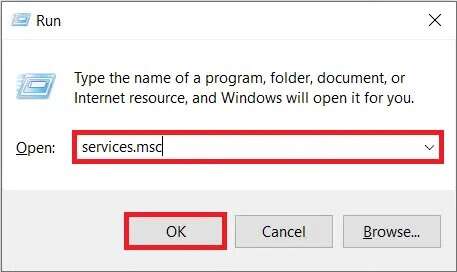
3. Scrollen Sie durch die Liste und suchen Sie einen Dienst NVIDIA-Telemetrie-Container.
4. Rechtsklick darauf und wähle ئصائص Aus dem Kontextmenü, wie gezeigt.
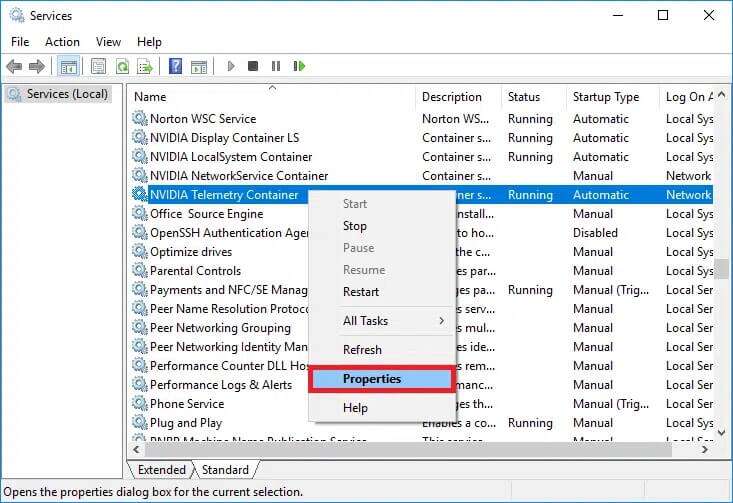
5. Klicken Sie auf die Schaltfläche "ausschalten" Oh nein. Warten Sie, bis der Dienststatus „Gestoppt“ angezeigt wird, und klicken Sie dann auf die Schaltfläche „Start“, um ihn wieder einzuschalten.
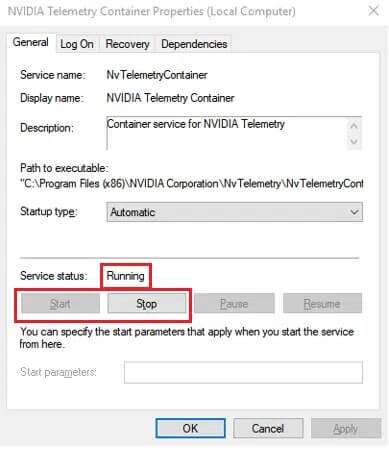
6. Stellen Sie sicher, dass Starttyp: auf Automatisch eingestellt ist.
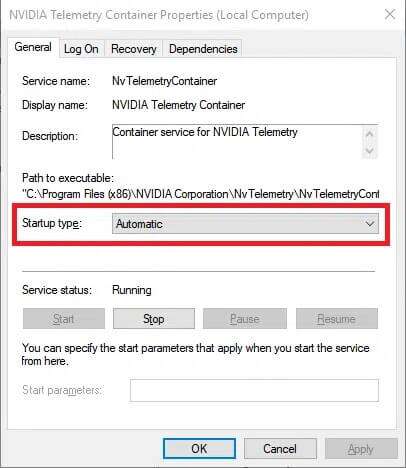
7. Tippen Sie nach dem Neustart des Dienstes auf Bewerben > OK um die Änderungen zu speichern und das Eigenschaftenfenster zu schließen.
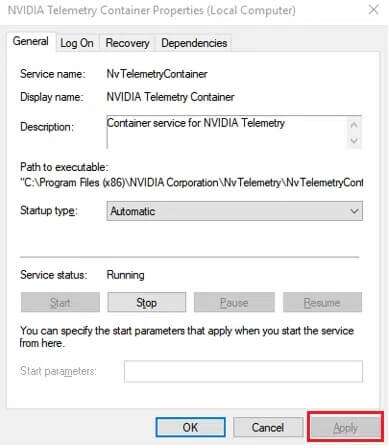
8. Drücken Sie die Tasten Ctrl + Shift + Esc zusammen zu öffnen Task Manager Und überprüfen Sie, ob der Dienst immer noch hohe CPU-Ressourcen verwendet.
Methode XNUMX: Erkennung und Entfernung von Malware
Wenn der CPU-Verbrauch des Dienstes weiterhin anormal ist, führen Sie einen Viren-/Malware-Scan durch, um die Möglichkeit einer Infektion auszuschließen. Schädliche Anwendungen können Ihren Computer infiltrieren, wenn Sie nicht aufpassen. Diese Programme verstecken sich und geben vor, offizielle Windows-Komponenten zu sein, und verursachen viele Probleme, wie z. B. eine hohe CPU-Auslastung. Sie können den Original-Windows Defender verwenden, um Ihren Computer zu scannen, oder Sie können jede andere verfügbare spezialisierte Sicherheitssoftware verwenden. Befolgen Sie diese Schritte, um die hohe CPU-Auslastung des .NET-Laufzeitoptimierungsdiensts zu beheben, indem Sie Malware von Ihrem Computer entfernen:
1. Drücken Sie meine Taste Windows + I Gleichzeitig zu öffnen Einstellungen.
2. Klicken Sie hier Update und Sicherheit , Wie gezeigt.
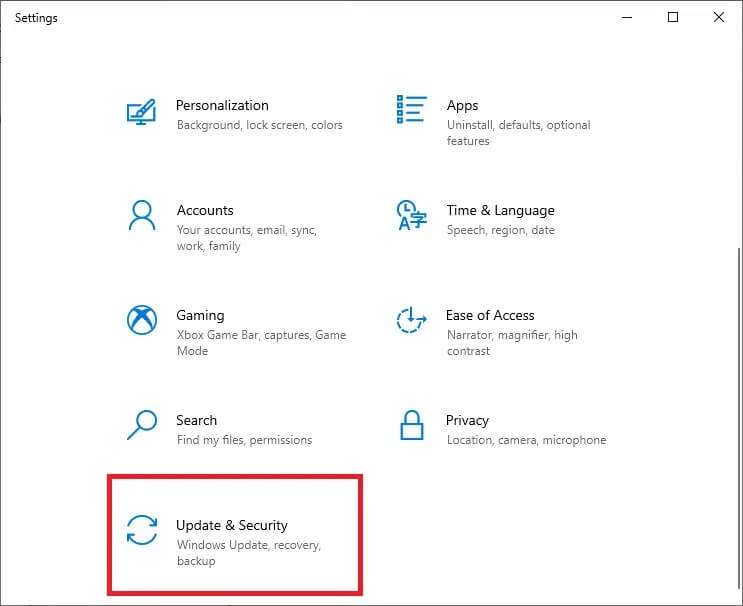
3. Gehen Sie zum Menü Windows-Sicherheit und klicke Virus & Bedrohungsschutz
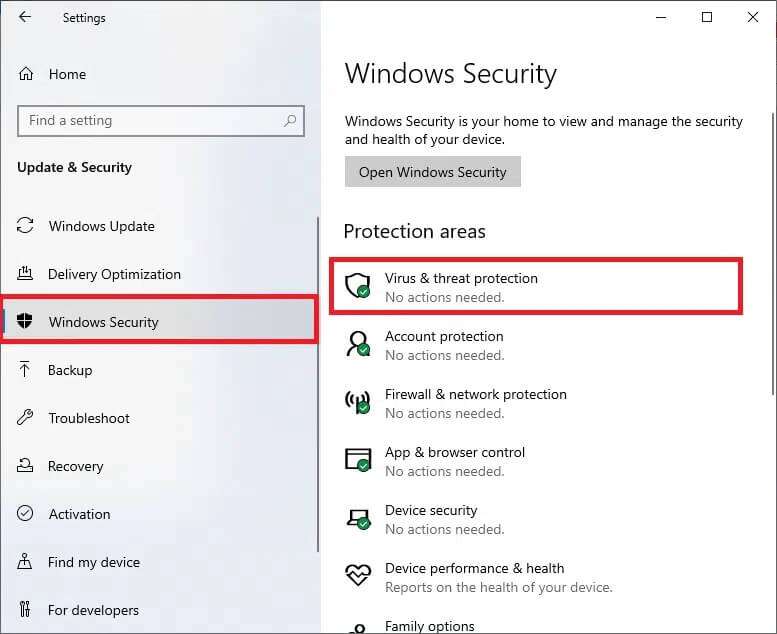
4. Klicken Sie auf Schneller Check Um Ihren Computer zu scannen, um zu prüfen, ob Malware vorhanden ist oder nicht.
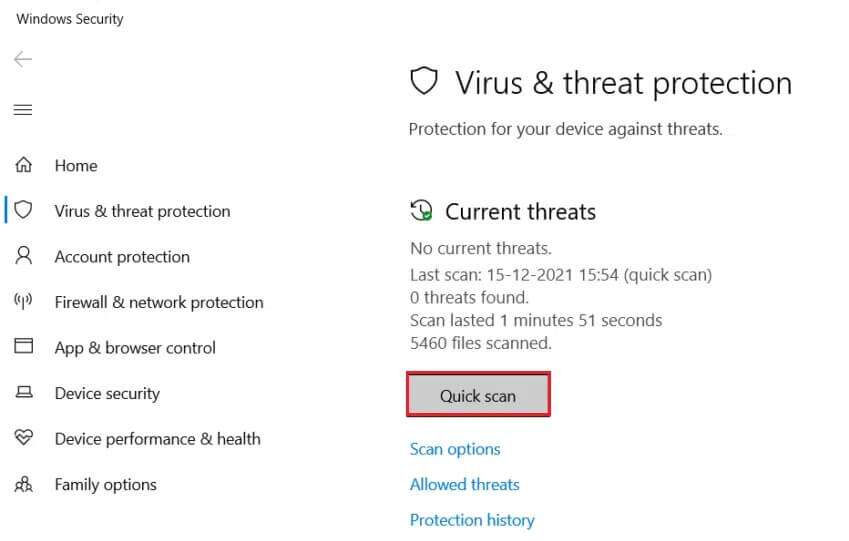
5. Wenn Malware gefunden wird, klicken Sie auf Aktionen starten Um sie zu entfernen oder zu blockieren und den Computer neu zu starten.
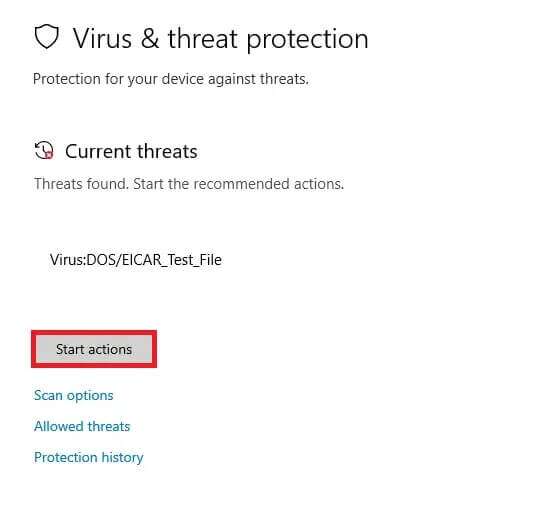
Wir hoffen, dass eine der oben genannten Lösungen die hohe CPU-Auslastung des .NET Runtime Optimization Service auf Ihrem PC behoben hat. Wenn das gleiche Problem später erneut auftritt, überprüfen Sie, ob ein Windows-Update verfügbar ist, oder installieren Sie die neueste Version von neu NET Framework. Wenn Sie Fragen / Vorschläge zu diesem Artikel haben, können Sie diese auch gerne im Kommentarbereich hinterlassen.